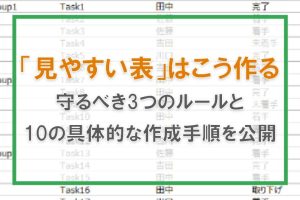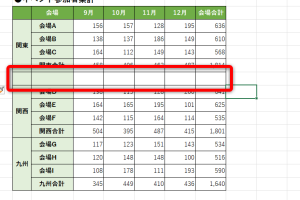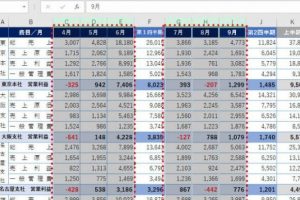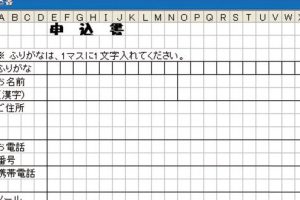excel グラフ 軸 入れ替え 視覚効果を最大化する簡単な方法
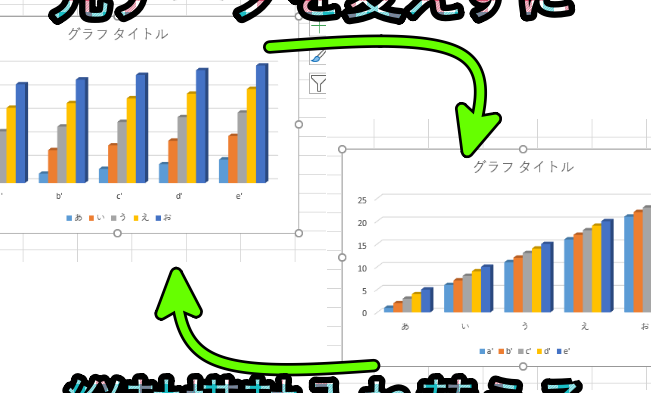
Excelでグラフを作成する際、軸の入れ替えが視覚効果を高める重要な要素となることがあります。デフォルトの設定では、データが意図した通りに表示されない場合があります。軸を入れ替えることで、データの比較や傾向がより明確になり、プレゼンテーションや報告書の質を向上させることができます。本記事では、Excelグラフの軸入れ替え方法を解説し、視覚効果を最大化するための簡単なテクニックを紹介します。効果的なグラフ作成のための具体的な手順を学びましょう。
Excelグラフの軸を入れ替えることで得られる視覚効果の最大化
Excelでグラフを作成する際、軸の配置はデータの視覚的な理解に大きな影響を与えます。軸を入れ替えることで、データの比較やトレンドの把握が容易になり、視覚効果を最大化することができます。この記事では、Excelグラフの軸を入れ替える方法と、それによって得られる視覚効果について詳しく説明します。
Excelグラフの軸入れ替えの基本
Excelグラフの軸入れ替えは非常に簡単です。まず、グラフを選択し、「グラフのデザイン」タブをクリックします。次に、「行/列の切り替え」ボタンをクリックすることで、軸を入れ替えることができます。 軸入れ替えの手順:
- グラフの選択:グラフをクリックして選択します。
- グラフのデザインタブ:「グラフツール」内の「デザイン」タブをクリックします。
- 行/列の切り替え:「行/列の切り替え」ボタンをクリックして軸を入れ替えます。
軸入れ替えによる視覚効果の変化
軸を入れ替えることで、グラフの見え方が大きく変わります。たとえば、元々行がカテゴリで列が系列だったグラフを、列をカテゴリで行を系列に変更することで、異なるデータの比較が容易になります。 視覚効果の変化例:
- データ比較の容易化:異なるカテゴリ間の比較がしやすくなります。
- トレンドの把握:系列データのトレンドを把握しやすくなります。
- データの解釈の変化:軸の入れ替えにより、データの見方や解釈が変わります。
さまざまなグラフタイプでの軸入れ替え
Excelでは、さまざまなタイプのグラフがサポートされています。軸入れ替えは、これらのさまざまなグラフタイプで有効です。たとえば、棒グラフ、折れ線グラフ、散布図など、どのグラフタイプでも軸を入れ替えることができます。 グラフタイプの例:
- 棒グラフ:カテゴリ間の比較に適しています。
- 折れ線グラフ:時間的なトレンドを示すのに適しています。
- 散布図:二つの変数間の関係を示すのに適しています。
軸入れ替え時の注意点
軸を入れ替える際には、いくつかの点に注意する必要があります。たとえば、データの意味やラベルの配置が変わる可能性があるため、グラフの解釈に注意が必要です。 注意点:
- データの意味の確認:軸入れ替え後にデータの意味が変わっていないか確認します。
- ラベルの配置:ラベルが適切に配置されているか確認します。
- グラフのタイトル:グラフのタイトルが内容に合っているか確認します。
軸入れ替えを活用したデータ分析
軸入れ替えは、データ分析の幅を広げる有効な手段です。さまざまな軸の配置を試すことで、データの異なる側面を発見することができます。 データ分析の例:
- 多角的なデータ分析:軸を入れ替えることで、データの異なる側面を分析できます。
- データの隠れたトレンドの発見:軸入れ替えにより、見落としていたトレンドを発見できます。
- プレゼンテーションの強化:視覚効果を最大化することで、プレゼンテーションがより説得力を持つようになります。
詳細情報
エクセルのグラフで軸を入れ替える方法は?
エクセルでグラフを作成する際、データの視覚化をより効果的に行うために、軸を入れ替えることが重要です。グラフを選択し、グラフツールのデザインタブにある行/列の切り替えボタンをクリックすることで、簡単に軸を入れ替えることができます。
グラフの軸を入れ替えることで得られるメリットは?
軸を入れ替えることで、データの比較や傾向の分析が容易になります。特に、棒グラフや折れ線グラフでは、軸を入れ替えることで、データの視認性が向上し、情報の伝達が効果的に行えます。
エクセルのグラフで軸ラベルを変更する方法は?
グラフの軸ラベルを変更するには、グラフを選択し、グラフツールのレイアウトタブにある軸ラベルのオプションを使用します。軸ラベルの書式設定を行うことで、ラベルのフォントやサイズ、配置を変更できます。
グラフの視覚効果を最大化するためのコツは?
グラフの視覚効果を最大化するには、色やデザインを適切に選択することが重要です。また、凡例やタイトルを効果的に配置することで、グラフの情報量を増やし、視認性を高めることができます。